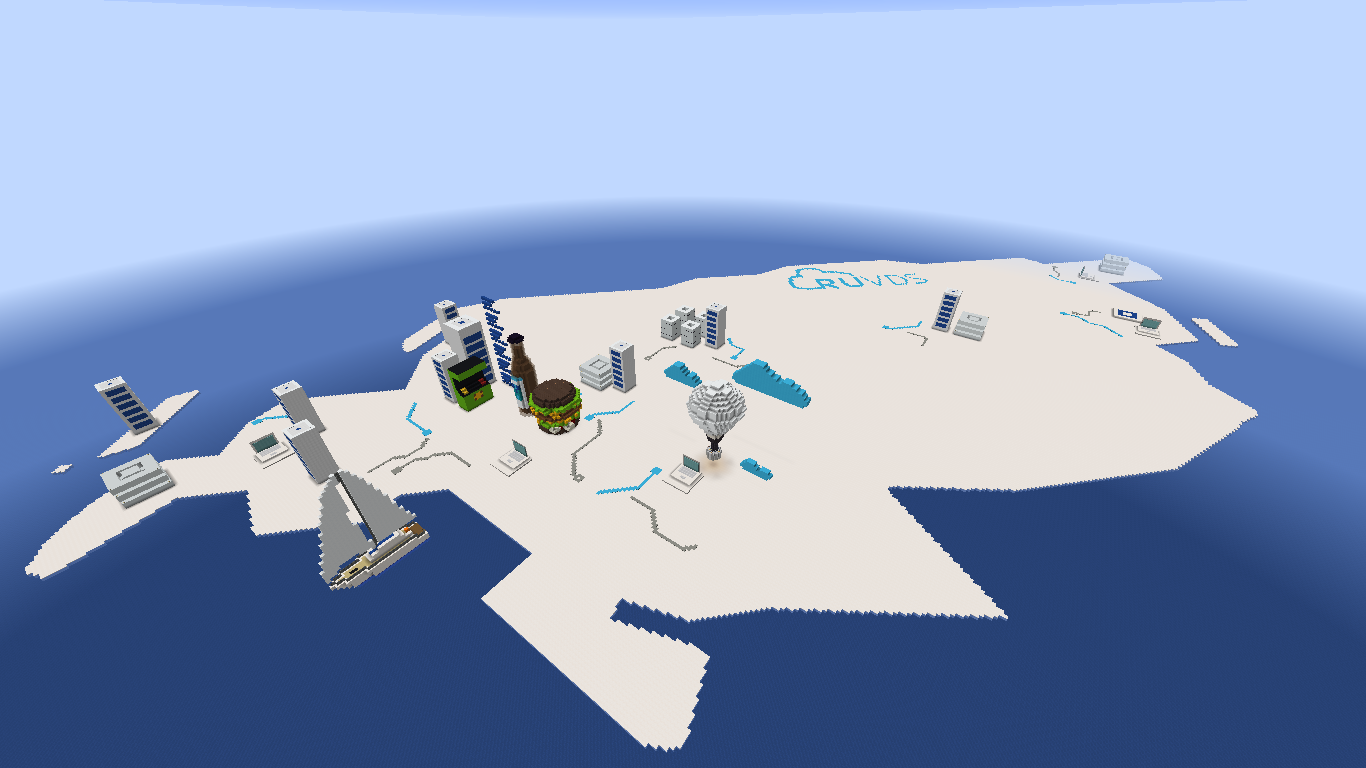
Dans mon dernier article, j'ai expliqué comment déployer rapidement votre serveur Minecraft à partir d'une image sous Windows. Et beaucoup de gens ont souligné à juste titre que Windows n'est pas très adapté pour déployer ce type de serveur. Et PowerShell sur RDP est une sorte de perversion anormale.
Par conséquent, nous avons fait une nouvelle image, sous les Centos avec préférence et poétesses, en tenant compte de tous vos commentaires. De plus, dès la sortie de la boîte pour vous, notre carte avec un secret, en accomplissant une petite quête, vous pouvez obtenir un prix! Plus de détails!
Nous déployons le serveur
Comme je l'ai dit, nous avons réalisé qu'un serveur de jeu Windows n'était peut-être pas la meilleure idée. Cela fonctionne très bien, et j'ai plusieurs serveurs à partir de cette image, mais Windows en mode console n'est pas très adapté à de telles fins.
Linux est bien meilleur et mieux adapté pour cela. Par conséquent, nous avons créé une nouvelle image dans notre Marketplace .

Si vous ouvrez la description de cette image , il y aura une description assez complète de la façon d'utiliser cette image et de la configurer initialement.
Mais passons tout de même en revue les principaux points. Nous créons un serveur à partir du Marketplace, avec les paramètres recommandés. Si votre budget le permet, je recommande par expérience personnelle de définir au moins 4-6 Go de RAM. Mais, même dans la version de base, tout fonctionnera comme une horloge (il peut y avoir des freins en voyage).

Après une création réussie, nous devrons nous connecter via ssh pour accepter le CLUF et démarrer le serveur. Ce n'est pas difficile même si vous n'en savez rien. Dans le système d'exploitation Windows, vous pouvez vous connecter au serveur à l'aide de l'utilitaire Putty, conformément à notre manuel . Sous Linux, c'est simple, ouvrez la console et écrivez:
ssh root@your_server_ip
Refuser la connexion root
Après la connexion, je recommande vivement de désactiver la possibilité de se connecter via ssh pour l'utilisateur root et de créer un nouvel utilisateur, puis de se connecter via celui-ci. Il s'agit d'une procédure facultative, mais je vous recommande vivement de le faire si vous ne souhaitez pas que votre serveur soit piraté rapidement.
Créez un nouvel utilisateur:
adduser your_nickname
N'oubliez pas de définir le mot de passe long et correct. Vous devez maintenant ajouter la capacité des droits d'administrateur à ce compte.
usermod -aG sudo your_nickname
Maintenant, après vous être connecté, vous pouvez taper sudo devant les commandes pour les exécuter en tant que superutilisateur.
Après avoir créé notre utilisateur, nous pouvons nous connecter et effectuer des opérations en son nom (n'oubliez pas les droits d'administrateur). Maintenant, la tâche consiste à désactiver la possibilité de se connecter à root via ssh. Pour ce faire, modifiez le fichier
sshd_config
.
sudo nano /etc/ssh/sshd_config
Trouvez la ligne contenant le PermitRootLogin et changez-le en no.
PermitRootLogin no
Il existe également d'autres possibilités, par exemple, la désactivation de la connexion par mot de passe, mais je ne vois aucun intérêt à la décrire dans cet article. Voilà, enregistrez et redémarrez le démon ssh pour appliquer les modifications.
sudo service sshd reload
Nous pouvons maintenant terminer la session et nous connecter avec notre utilisateur.
Démarrage direct du serveur
Une fois que nous avons tout configuré, nous pouvons démarrer le serveur. Tout d'abord, nous acceptons une licence Minecraft (cela se fait une fois, uniquement lors de la création d'un serveur).
mc_accepteula
Et après cela, vous pouvez déjà démarrer le serveur.
systemctl start minecraft
C'est tout, immédiatement après cela, le serveur démarrera, avec notre carte pré-installée. Et vous pouvez commencer à jouer.

Le serveur est prêt à recevoir des personnes.
Veuillez noter que le serveur est démarré avec littéralement deux commandes. Ou "un", comme ils ont essayé de me convaincre:
mc_accepteula && systemctl start minecraft
Si vous ne souhaitez pas utiliser la carte préinstallée, vous pouvez immédiatement supprimer le monde avec la commande suivante avant de démarrer le serveur:
mc_wipe
Et après cela, démarrez déjà le serveur, puis un nouveau monde unique sera créé. Pourtant, je recommande au moins de regarder notre carte, il y a un prix pour les joueurs attentifs.
Notre carte Minecraft
Beaucoup d'entre nous qui ont visité notre blog sur Habré ont vu cette carte dans l'en-tête.

En fait, la carte n'est pas simple, nombre de nos réalisations sont symboliquement marquées ici. Vous pouvez en savoir plus sur plusieurs d'entre eux dans cet article . Et nous avons décidé d'apporter cette carte au monde de Minecraft. De plus, cachez les prix dessus afin que les joueurs puissent les trouver sur cette carte. Tout est en ordre.
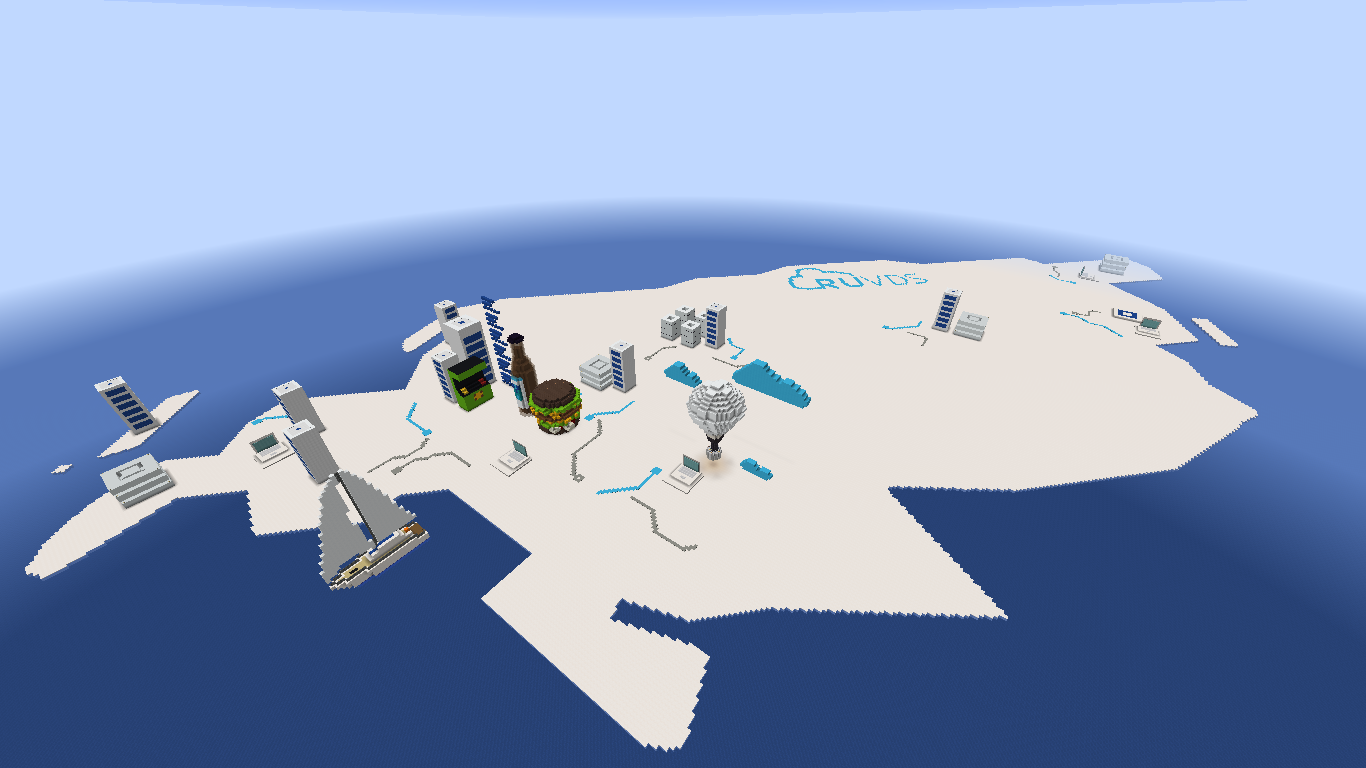
La même carte dans le monde de Minecraft.
Cette carte sera lancée par défaut après la création du serveur. J'ai écrit ci-dessus comment éviter cela, juste un mouvement corporel très simple. Nous avons décidé de faire non seulement une carte, par souci de spectacle. Il y a une pièce secrète dans l'une des structures, dans laquelle vous trouverez une armure de Netherite, une cape pour voler, des feux d'artifice pour voler et tout ce dont vous avez besoin pour trouver un secret. Il y aura un signe de ce qui doit être fait.

Chambre secrète.
Dépêchez-vous, le nombre de lots est limité.
Quelques mots sur la création de cette carte
La carte a été créée manuellement, en mode créatif, sur minecraft 1.16.3. Il s'est avéré assez difficile de transférer l'idée de conception dans le monde de Minecraft. De plus, si vous regardez, la carte dessinée a des angles qui ne sont pas strictement de 90 degrés, à partir de là, il y avait toutes les difficultés.

Le premier objet construit sur la carte est un buter.
Pour mesurer la distance, le plus petit objet de la carte a été choisi, et les mesures ont été simplement effectuées dans l'éditeur graphique gimp, et le reste des objets était déjà dessiné dessus.

Un exemple de mesure des distances.
Le plus difficile était de faire un corps de rotation à partir de cubes, comme un ballon. Il a fallu un temps particulièrement long pour bricoler le ballon et l'inscription. Surtout avec une inscription, car les cubes font un angle d'environ 30 degrés par rapport à la ligne d'inscription. Mais nous l'avons fait.
Un corps de révolution fait de carrés peut être représenté comme suit.

Nous avons choisi la deuxième option car elle était plus "ronde". Après cela, nous avons essayé pendant très longtemps de comprendre la taille «réelle» du ballon.

Estimations de taille (erronées).
Mais à la fin, par essais et erreurs, ils ont établi la taille de la balle projetée sur l'avion.

De plus, c'était relativement simple. Nous rappelons les connaissances de l'institut en matière de dessin et traduisons les sections de la balle de bas en haut, à l'aide d'une boussole.


Et donc, après avoir dessiné toutes les sections sur un morceau de papier, nous avons commencé à construire la balle elle-même.

Estimation de la forme de la boule.
Eh bien, alors, c’est une question de technologie pour le «salir».
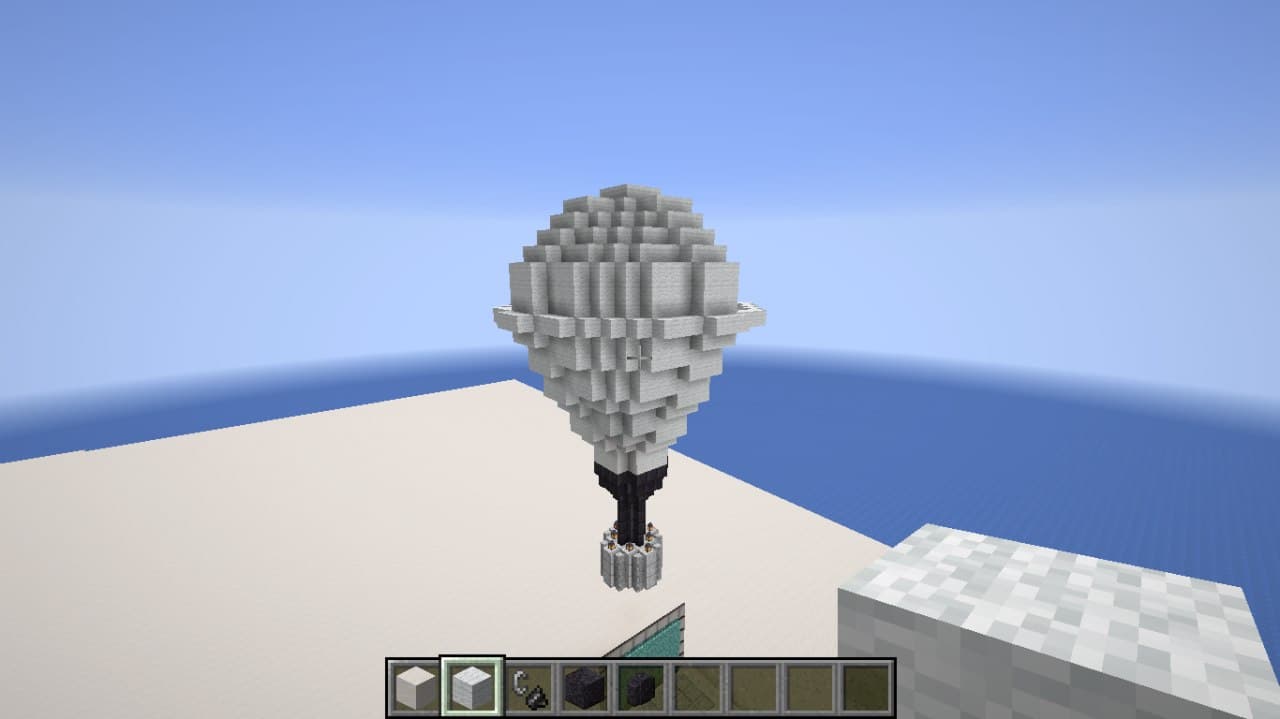
Boule terminée.
Je ne veux même pas parler de l'inscription, j'ai bu tellement de sang que c'était juste de l'horreur. Mais nous l'avons fait. De la même manière, l'inscription a été traduite sur papier dans une cage et s'est assurée qu'elle avait l'air correcte. Cela a demandé beaucoup de temps et d'efforts (près de 30% de la carte entière).
Et enfin, quelques cadres de construction de carte intermédiaire.


Et si vous voulez jouer sur d'autres cartes ou même avec des mods?
Quelques mots sur la façon de changer la version de minecraft et d'installer une carte différente.
Tout minecraft vit dans le dossier:
/opt/minecraft

Si nous parlons de vanille, vous devez d'abord arrêter le serveur, puis supprimer l'ancien monde.
systemctl stop minecraft
Vous pouvez afficher la liste des versions disponibles de minecraft avec la commande.
mc_version show
Ensuite, nous réinitialisons le monde (cela supprime simplement le monde actuel).
mc_wipe
Et nous mettons la dernière version de vanilla minecraft.
mc_version 1.16.4
Ensuite, nous démarrons le serveur avec la commande.
systemctl start minecraft

Ça y est, ce sera la dernière version de minecraft.
Si vous avez besoin d'installer des mods, vous pouvez installer Forge (il est déjà préinstallé sur le serveur, et il vous suffit de copier les mods dessus).
Arrêtez le serveur, supprimez le monde, spécifiez la version requise, si nécessaire, copiez les mods nécessaires sur le serveur dans le dossier mods et démarrez le serveur, par exemple, pour la version forge-1.12.2:
systemctl stop minecraft mc_wipe mc_version forge-1.12.2 systemctl start minecraft
Pour faciliter la configuration, nous avons même filmé une vidéo de la configuration principale du serveur minecraft. Pour le rendre plus pratique.
Malheureusement, la vidéo est un peu en retard sur les derniers changements apportés à notre image sur la marketplace (voir la version actuelle de la configuration sur notre marketplace, il existe un manuel exhaustif). Mais néanmoins, cela aidera beaucoup pour démarrer, comment créer un serveur et travailler avec!
Bonne chance avec le jeu!

